
يكي از راههاي بسيار مناسب براي نصب سيستمعاملهاي مختلف برروي كامپيوتر، استفاده از حافظههاي جانبي مانند فلشمموريها ميباشد. اما چگونه ميتوان به وسيله يك فلشمموري، كامپيوتر را بوت كرد؟ اگر كليه محتويات ديسك نصب ويندوز 7 يا هر سيستمعامل ديگري را در داخل يك فلشمموري كپي كنيد، باز هم نميتوانيد از اين فلشمموري براي نصب سيستمعامل برروي كامپيوتري كه سيستمعامل ندارد، استفاده كنيد. برنامههاي متفاوتي به منظور ساخت يك فلش درايو قابل بوت براي نصب سيستمعاملهاي متفاوت وجود دارند. اما امروز تصميم داريم به كمك برنامه YUMI، نحوه ساخت يك فلش درايو با قابليت بوت چند سيستمعامل را برايتان شرح دهيم.
احتمالا تا به حال به اين فكر افتادهايد كه سيستمعامل ويندوز 7 يا 8 را به كمك يك فلشمموري بر روي كامپيوتر خود نصب كنيد يا حتي آن را از روي فلشمموري اجرا كنيد. براي انجام هر كدام از اين كارها به يك فلش جداگانه احتياج خواهيد داشت. اما ما قصد داريم برنامه اي را به شما معرفي كنيم، كه با استفاده از يك فلش مموري بتوانيد قابليت بوت چند سيستمعامل را تجربه كنيد. در حقيقت اين برنامه نوعي بوت چندگانه Multi Boot است. با YUMI ابتدا فلش شما تبديل به يك فلش Bootable شده و سپس بسته به حجم فلش (2 ، 4 ، 8 و ... گيگ) ميتوانيد انواع و اقسام نرمافزارهاي قابل بوت مانند Clean-Up tools را بر روي آن بريزيد. علاوه بر اينها، YUMI مي تواند ديسك قابل بوت شما را مجهز به منوي ساده اي كند كه هر بار كه خواستيد مجددا ويندوز نصب كنيد، از اين منو استفاده كنيد. اگر يكي از اعضاي خانواده شما هر چند روز يكبار كامپيوتر خود را دستكاري كرده و از شما درخواست مي كند براي او ويندوز بريزيد، مي توانيد از اين راه استفاده كنيد و يك ديسك يا فلش مموري نصب آسان ويندوز كه مجهز به منو هم باشد، براي او تهيه كنيد.
بعد از معرفي YUMI، سراغ نحوه ساخت يك فلش درايو با قابليت بوت چندگانه به كمك اين برنامه دوست داشتني ميرويم.
قدم اول
فلشمموري كه تصميم داريد براي اين كار انتخاب كنيد را به رايانه متصل كنيد.
قدم دوم
برنامه YUMI را از اينجا دانلود كرده و آن را اجرا كنيد. برنامه نيازي به نصب ندارد و Portable است.
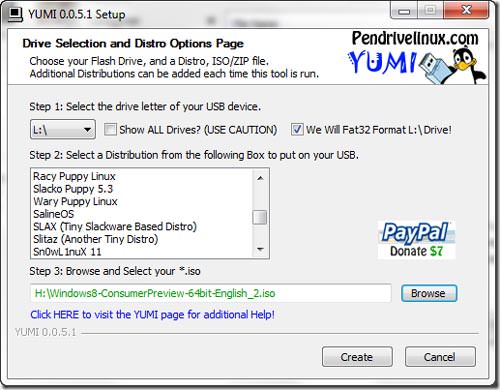
برنامه قبل از اجرا از شما ميخواهد كه شرايط برنامه را قبول كرده و سپس اجرا ميشود. محيط برنامه بسيار ساده و كاربردي ميباشد. فقط لازم است نام درايو فلشمموري -در Step1- و نوع سيستمعامل يا برنامهاي كه تصميم داريد بر روي فلش ريخته شود -در Step 2- را انتخاب كنيد. البته قبل از انجام عمليات بهتر است از اطلاعات مموري خود بكآپ گرفته و سپس درYumi گزينه فرمت فلشمموري را انتخاب كنيد.
قدم سوم
اگر گزينه ي مورد نظر شما در جدول نبود. گزينه ي Try an Unlisted ISO رو انتخاب كنيد. پس از آن گزينه Download The ISO را برگزينيد و فايل ISO مورد نظر خود را از لينك هايي كه YUMI در اختيارتان قرار مي دهد، دانلود كنيد. اگر فايل ايزو را در هارد سيستم داريد آن را انتخاب كرده و در نهايت بر روي آيكن Create كليك كنيد. اگر تمايل به دانلود اين فايل ها نداريد، براي ساخت فايل ISO مي توانيد از برنامه هاي Nero يا Power ISO استفاده كنيد.
بعد از اتمام اين مرحله و ريخته شدن فايل ايزوي سيستم عامل اول بر روي فلش، Yumi از شما خواهد پرسيد كه آيا تصميم داريد برنامه يا سيستمعامل ديگري را به فلش اضافه كنيد. اگر مايل به انجام آن هستيد فقط لازم است مراحل قبل را با يك فايل ايزوي ديگر تكرار كنيد فقط حواستان به اين باشد كه تيك گزينه فرمت فلش را برداريد تا فلش شما دوباره فرمت نشود.
قدم چهارم
كامپيوتر خود را رياستارت كنيد و با زدن دكمه Delete منوي مربوط به BIOS Booting را برروي USB Device Boot From تنظيم كنيد. زمانيكه كامپيوتر براي شروع به كار بالا ميآيد، Yumi تمامي برنامهها و سيستمعاملهايي كه بر روي فلشمموري ذخيره كردهايد را برايتان ليست ميكند تا بتوانيد يكي از آنها را انتخاب كنيد.
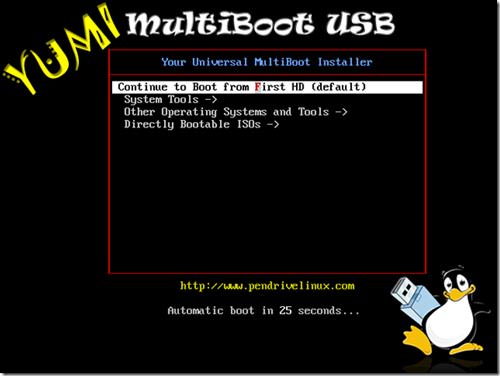
بدين ترتيب ميتوانيد يك فلشمموري با گنجايش بالا تهيه كرده و برنامهها و سيستمعاملهاي مورد نيازتان را بر روي آن ريخته و بنا بر نيازتان از هر يك از آنها استفاده كنيد و به راحتي به منو هاي قبلي باز گرديد.
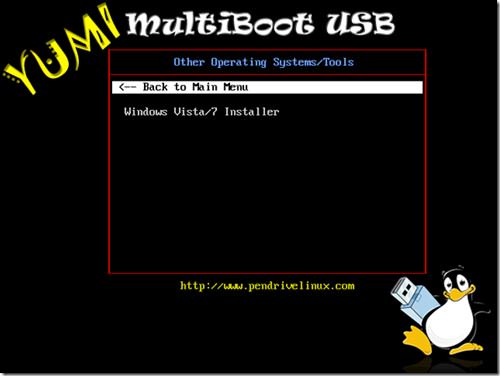
نظرتان در مورد YUMI چيست؟ آيا آن را مفيد يافتيد؟ اگر در مورد قسمتي از اين آموزش سئوال داريد، در بخش نظرات آن را با ما در ميان بگذاريد.
 دانلود آهنگ جديد مهدي احمدوند به نام خلسه
دانلود آهنگ جديد مهدي احمدوند به نام خلسه دانلود آلبوم اوردوز ۳
دانلود آلبوم اوردوز ۳ دانلود آهنگ جديد بهنام باني به نام تويي انتخابم
دانلود آهنگ جديد بهنام باني به نام تويي انتخابم دانلود آهنگ جديد سينا شعبانخاني به نام هيس
دانلود آهنگ جديد سينا شعبانخاني به نام هيس